Corel Draw Graphics Suit X5 versiyasining dasturiy paketidagi komponentlari

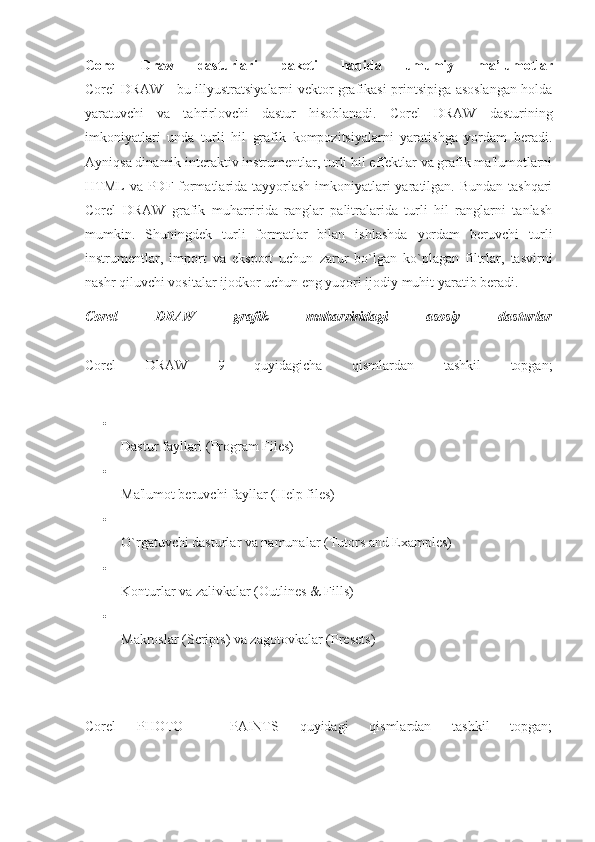
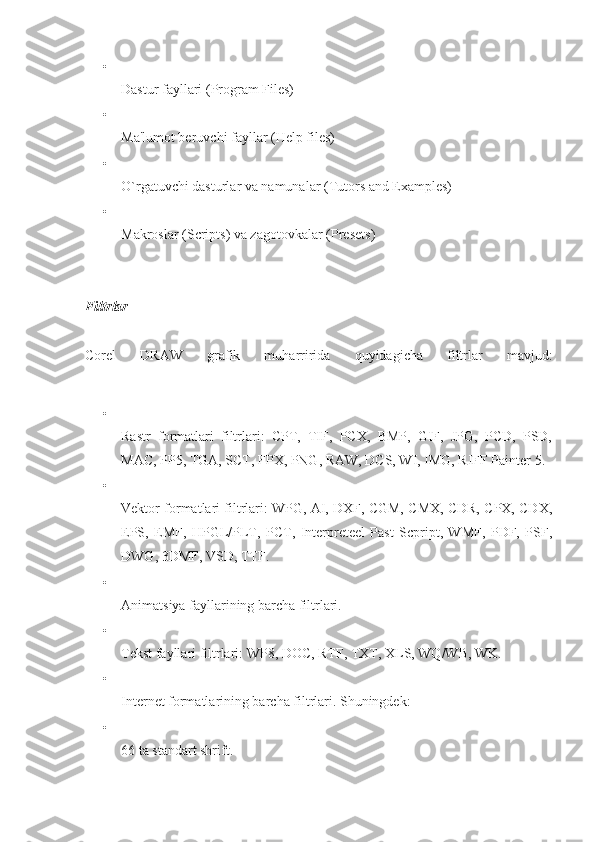
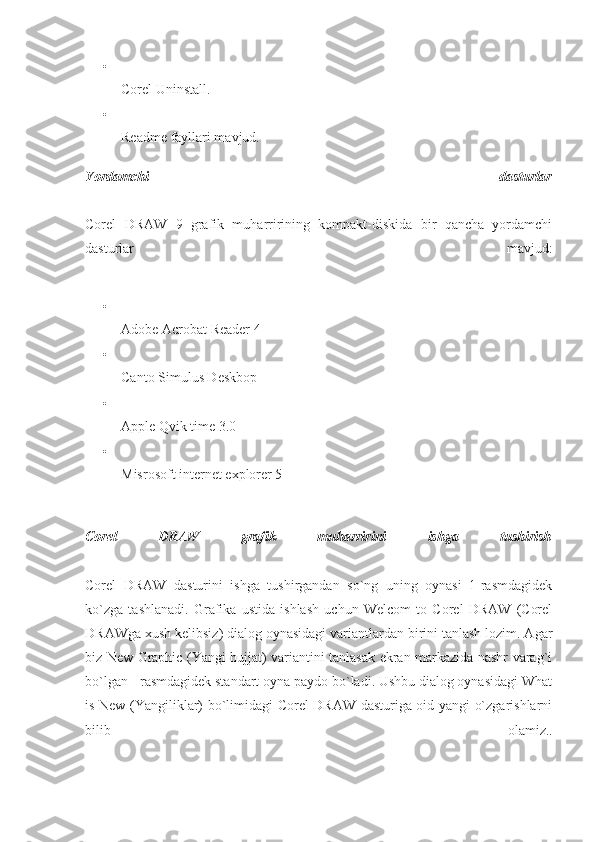
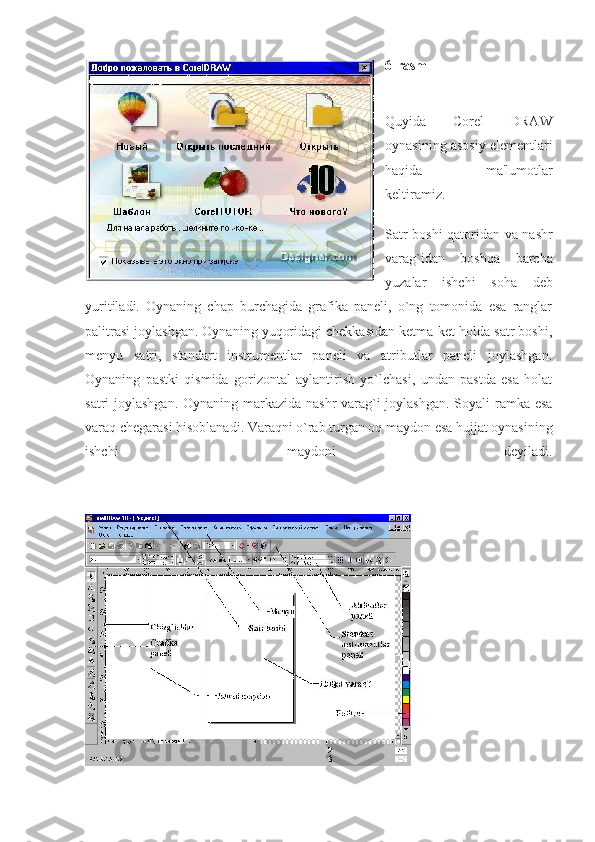
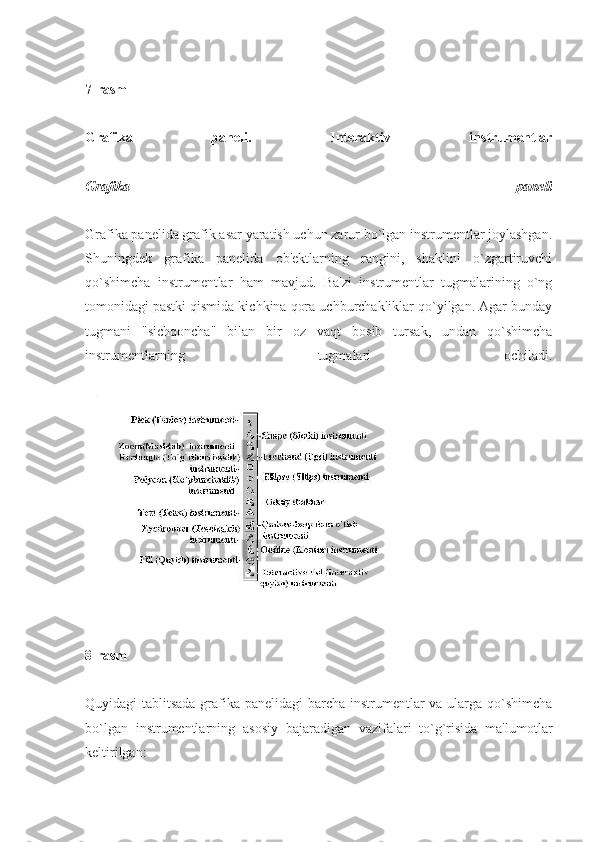
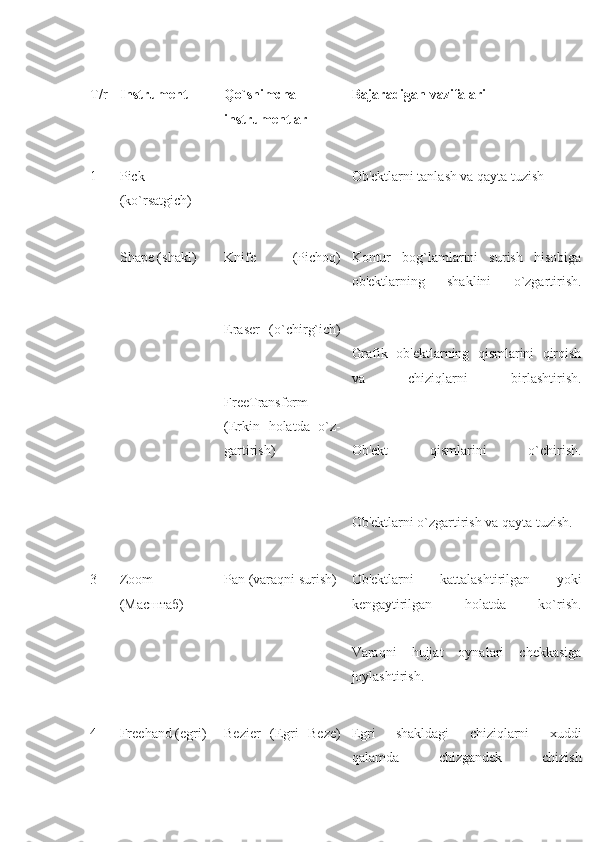
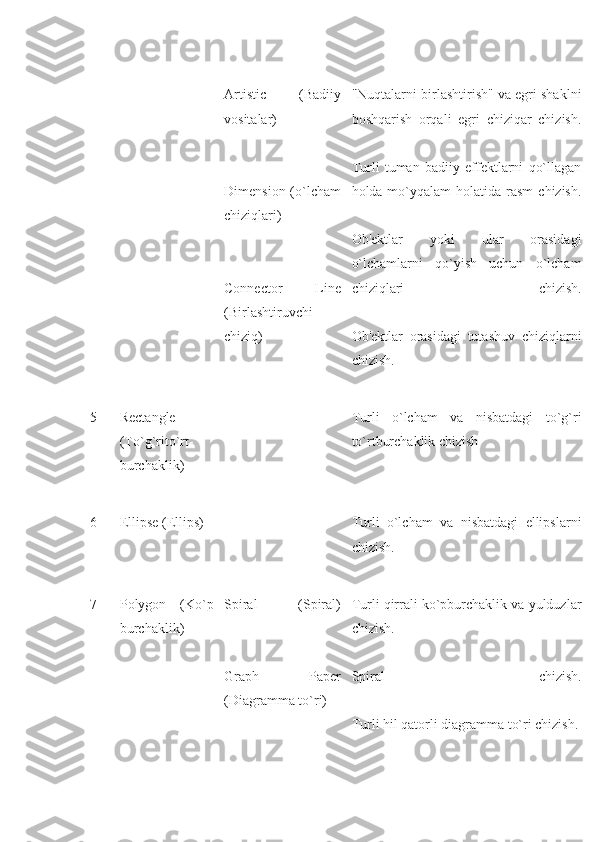
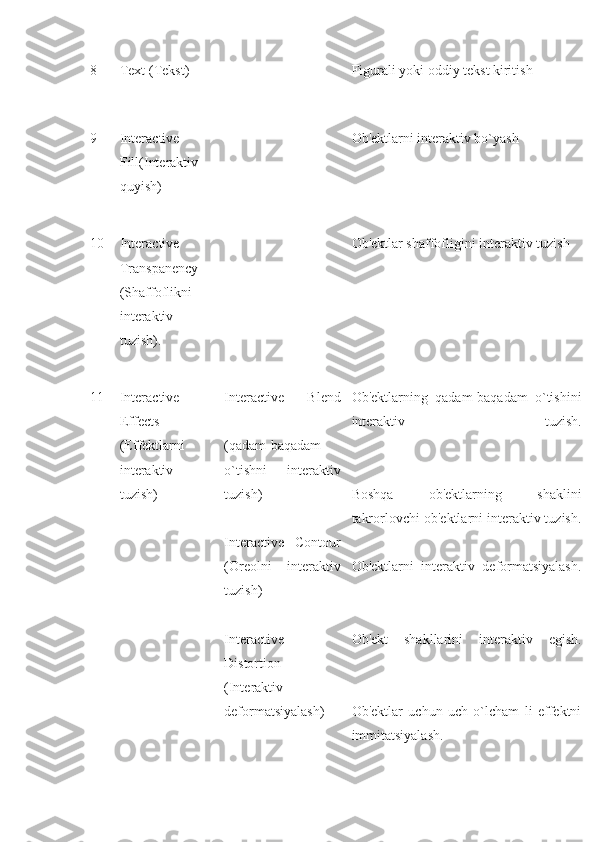
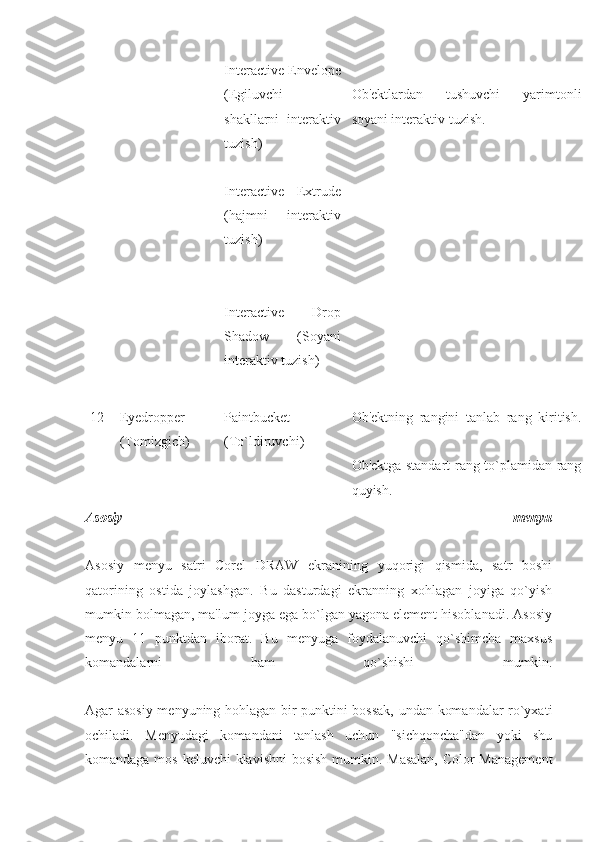
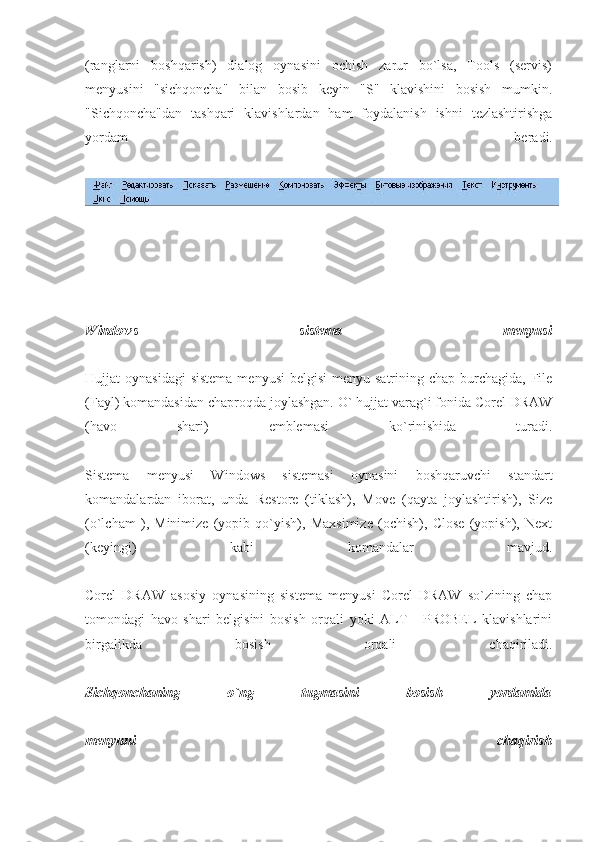
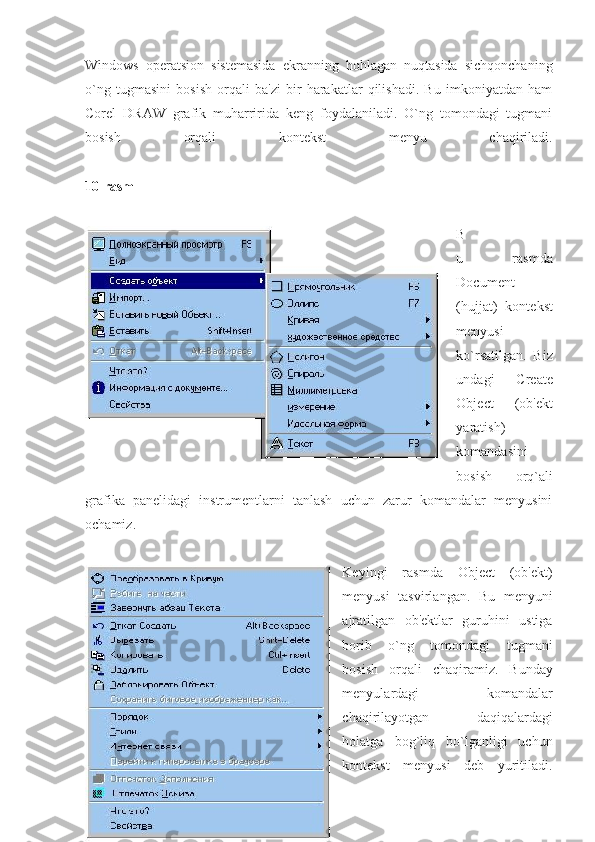
![]
11-rasm
Toolbar (Instrumentlar paneli) kontekst menyusi
7-rasmda ko`rsatilgan Toolbar (instrumentlar paneli)
kontekst menyusi eng qiziqarli va kerakli menyulardan
hisoblanadi. Bu menyu sichqonchaning o`ng tugmasini
standart instrumentlar panelida, atributlar panelida yoki
grafika panelida bosish orqali chaqiriladi. Bu menyu
orqali instrumentlar panelini tanlash mumkin.
12-rasm
Standart instrumentlar paneli
Standart instrumentlar paneli asosiy menyu satrining ostida joylashgan. Bu panelda
Corel DRAWning turli funktsiyalarini tez va qulay topib berishni ta'minlovchi
tugmalar joylashgan. Bu tugmalardan tashqari panelda Zoom levels ( Масштаб )
nomli ochiluvchi ro`yxat joylashgan.
3-rasm
Zoom levels ( Масштаб ) ochiluvchi ro`yxat orqali 12 hil Масштаб ni tanlash
mumkin:](/data/documents/52f83bc9-a564-45c7-8917-32d0e38e93e9/page_13.png)
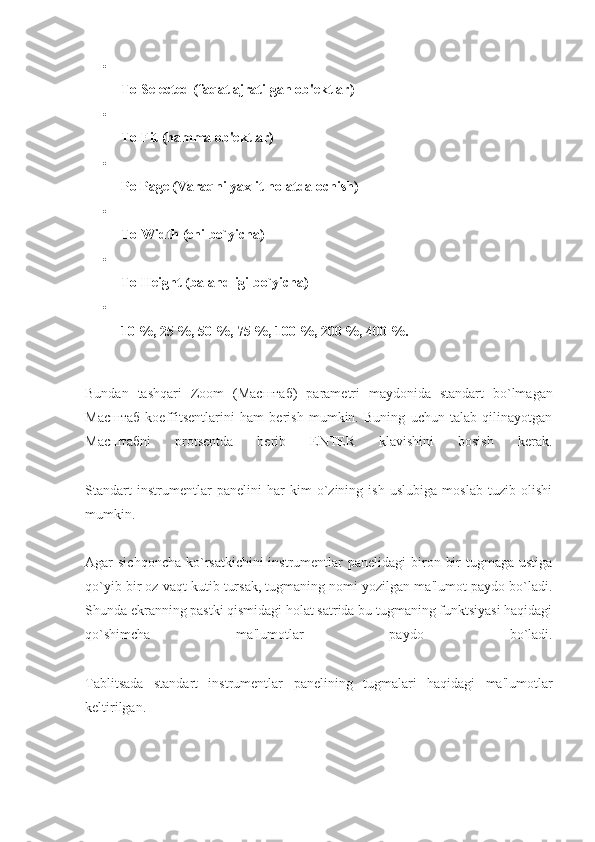
Corel Draw Graphics Suit X5 versiyasining dasturiy paketidagi komponentlari Rеja: 1. Corel Draw dasturlari pak е ti haqida umumiy ma’lum о tlar 2. Grafika paneli. Interaktiv instrumentlar. 3. Primitiv shakllar va diagramma to`rlari chizish.
Corel Draw dasturlari pak е ti haqida umumiy ma’lum о tlar Corel DRAW - bu illyustratsiyalarni vektor grafikasi printsipiga asoslangan holda yaratuvchi va tahrirlovchi dastur hisoblanadi. Corel DRAW dasturining imkoniyatlari unda turli hil grafik kompozitsiyalarni yaratishga yordam beradi. Ayniqsa dinamik interaktiv instrumentlar, turli hil effektlar va grafik ma'lumotlarni HTML va PDF formatlarida tayyorlash imkoniyatlari yaratilgan. Bundan tashqari Corel DRAW grafik muharririda ranglar palitralarida turli hil ranglarni tanlash mumkin. Shuningdek turli formatlar bilan ishlashda yordam beruvchi turli instrumentlar, import va eksport uchun zarur bo`lgan ko`plagan filtrlar, tasvirni nashr qiluvchi vositalar ijodkor uchun eng yuqori ijodiy muhit yaratib beradi. Corel DRAW grafik muharriridagi asosiy dasturlar Corel DRAW 9 quyidagicha qismlardan tashkil topgan; Dastur fayllari (Program Files) Ma'lumot beruvchi fayllar (Help files) O`rgatuvchi dasturlar va namunalar (Tutors and Examples) Konturlar va zalivkalar (Outlines & Fills) Makroslar (Scripts) va zagotovkalar (Presets) Corel PHOTO - PAINTS quyidagi qismlardan tashkil topgan;
Dastur fayllari (Program Files) Ma'lumot beruvchi fayllar (Help files) O`rgatuvchi dasturlar va namunalar (Tutors and Examples) Makroslar (Scripts) va zagotovkalar (Presets) Filtrlar Corel DRAW grafik muharririda quyidagicha filtrlar mavjud: Rastr formatlari filtrlari: CPT, TIF, PCX, BMP, GIF, JPG, PCD, PSD, MAC, PP5, TGA, SCT, FPX, PNG, RAW, DCS, WI, IMG, RIFF Painter 5. Vektor formatlari filtrlari: WPG, AI, DXF, CGM, CMX, CDR, CPX, CDX, EPS, EMF, HPGL/PLT, PCT, Interpreteel Past Scpript, WMF, PDF, PSF, DWG, 3DMF, VSD, TTF. Animatsiya fayllarining barcha filtrlari. Tekst fayllari filtrlari: WP8, DOC, RTF, TXT, XLS, WQ/WB, WK. Internet formatlarining barcha filtrlari. Shuningdek: 66 ta standart shrift.
Corel Uninstall. Readme fayllari mavjud. Yordamchi dasturlar Corel DRAW 9 grafik muharririning kompakt-diskida bir qancha yordamchi dasturlar mavjud: Adobe Acrobat Reader 4 Canto Simulus Deskbop Apple Qvik time 3.0 Misrosoft internet explorer 5 Corel DRAW grafik muharririni ishga tushirish Corel DRAW dasturini ishga tushirgandan so`ng uning oynasi 1-rasmdagidek ko`zga tashlanadi. Grafika ustida ishlash uchun Welcom to Corel DRAW (Corel DRAWga xush kelibsiz) dialog oynasidagi variantlardan birini tanlash lozim. Agar biz New Graphic (Yangi hujjat) variantini tanlasak ekran markazida nashr varag`i bo`lgan - rasmdagidek standart oyna paydo bo`ladi. Ushbu dialog oynasidagi What is New (Yangiliklar) bo`limidagi Corel DRAW dasturiga oid yangi o`zgarishlarni bilib olamiz..
6-rasm Quyida Corel DRAW oynasining asosiy elementlari haqida ma'lumotlar keltiramiz. Satr boshi qatoridan va nashr varag`idan boshqa barcha yuzalar ishchi soha deb yuritiladi. Oynaning chap burchagida grafika paneli, o`ng tomonida esa ranglar palitrasi joylashgan. Oynaning yuqoridagi chekkasidan ketma-ket holda satr boshi, menyu satri, standart instrumentlar paneli va atributlar paneli joylashgan. Oynaning pastki qismida gorizontal aylantirish yo`lchasi, undan pastda esa holat satri joylashgan. Oynaning markazida nashr varag`i joylashgan. Soyali ramka esa varaq chegarasi hisoblanadi. Varaqni o`rab turgan oq maydon esa hujjat oynasining ishchi maydoni deyiladi.
